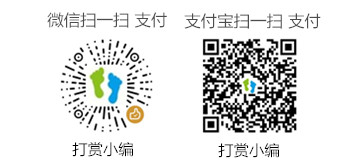以下是借助Power Query的实现方法:
1、在最左侧增加一列辅助例,输入一个相同的字符。比如字符A
使用Power Query将Excel多列数据合并到一列
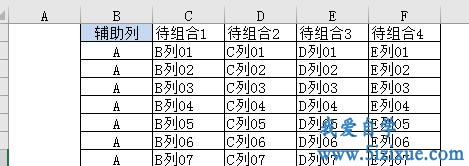
2、点击顶部【数据】菜单,在获取和转换区域,点击从表格,弹出界面确认选取区域后点击确定进入Power Query界面
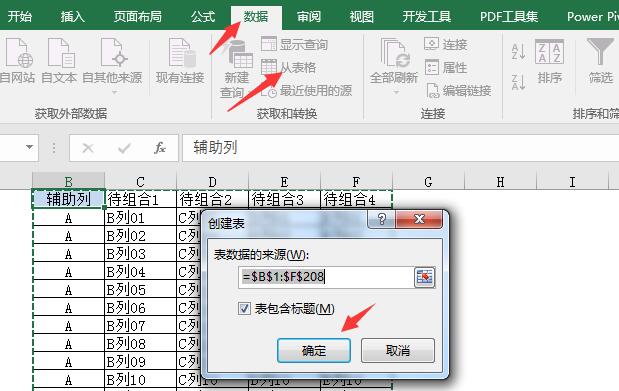
3、进入Power Query编辑器界面后。选中辅助列,然后点击顶部【转换】菜单,点击下方逆透视列的逆透视其他列。
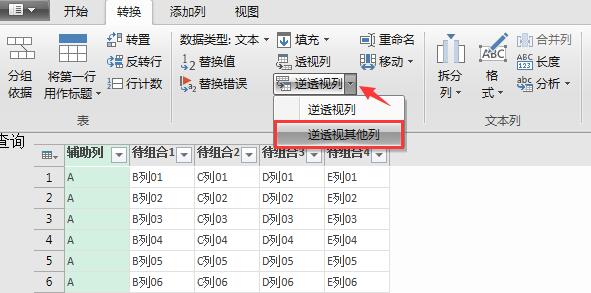
4、完成逆透视列操作后,点击关闭并上传,多列的数据就转换到下图所示的列C显示了。
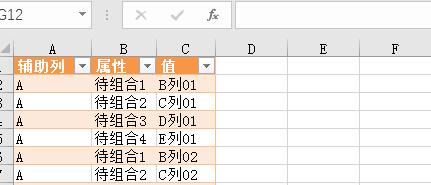
多列数据显示到列C后,就可以根据需求使用COUNTIF等函数处理数据了!
以上就是Power Jquery实现Excel多列数据单列化的方法